핸드폰 및 태블릿에서 삭제되거나 사라진 PDF파일을 복원하는 방법
by 오준희 업데이트 시간 2024-10-18 / 업데이트 대상 Android Recovery
안드로이드(Android) 핸드폰 및 태플릿(Tablet)은 PDF파일들을 확인하기에 정말 간편하고 편리합니다. 이는 이북(ebooks) 또는 업무관련 문서를 버스에서, 쉬는 시간에, 또는 친구를 기다리면서 읽을 수 있게 해줍니다. 안드로이드 기기에서 중요한 PDF파일이 삭제되거나 사라지는 일이 발생하였다면, 본 안내서는 아주 유용할 것입니다. 사용하기 쉬운 도구로 안드로이드에서 PDF파일을 복원하는 방법을 알려드립니다.
이 도구는 Tenorshare UltData - 안드로이드 데이터 복구으로 불리며, 안드로이드를 위한 전문적인 파일 복원 소프트웨어입니다. 이는 깊은 스캔을 할 수 있고 안드로이드 내 삭제된 파일들을 빠르게 복원해 줍니다. PDF파일뿐만 아니라, 사진, 영상, 오디오 및 다른 많은 문서들도 복원합니다.
- 제1부. 안드로이드 핸드폰 및 태블릿에서 삭제된 PDF파일들을 복원하는 가장 쉬운 방법
- 제2부. 안드로이드 핸드폰에서 PDF 파일들이 삭제되는 이유
- 제3부. 안드로이드 핸드폰의 PDF파일들과 관련한 질문들
제1부. 안드로이드 핸드폰 및 태블릿에서 삭제된 PDF파일들을 복원하는 가장 쉬운 방법
안드로이드 핸드폰에서 PDF파일들을 어떻게 찾을 수 있나요? 이 소프트웨어를 컴퓨터에 다운로드하여 안드로이드 핸드폰의 PDF파일을 복원해 보세요. ‘테너셰어(Tenorshare) 안드로이드 데이터 복원 프로’는 삼성, HTC, 소니(Sony), LG, 화웨이(Hwawei), 모토로라(Motorola), 구글 넥서스(Google Nexus) 및 모든 안드로이드 OS를 이용하는 다른 기기들을 포함하여 PDF파일을 복원할 수 있습니다.
1단계. 안드로이드 핸드폰 및 태블릿을 컴퓨터에 연결하십시오.
Tenorshare UltData를 설치하여 시작하고, USB케이블을 사용하여 기기를 컴퓨터에 연결하십시오. (이를 어떻게 하는지 잘 모르겠다면, 안드로이드 데이터 복구 가이드를 확인해주십시오.) 소프트웨어가 기기를 인식하고 연결하도록 USB디버깅(debugging)을 허용해 줍니다.

2단계. 복원하기를 원하는 복원 파일 유형을 선택하십시오.
Tenorshare UltData - 안드로이드 데이터 복구를 실행할 수 있는 컴퓨터에 기기를 연결한 후, 스캔하고 복원할 파일 유형을 선택할 수 있습니다. 계속 진행하기 위해서 “시작하기”버튼만 누르시면 됩니다.

3단계. 복원이 필요한 PDF파일을 선택해 줍니다.
스캔을 한 후, 파일 목록에 나타난 모든 문서들을 확인할 수 있습니다. 컴퓨터에서 복원할 PDF파일들을 저장할 경로를 선택해 줍니다. 또는 복원 후, PDF파일을 안드로이드 핸드폰 또는 태블릿으로 다시 전송할 수 있습니다.
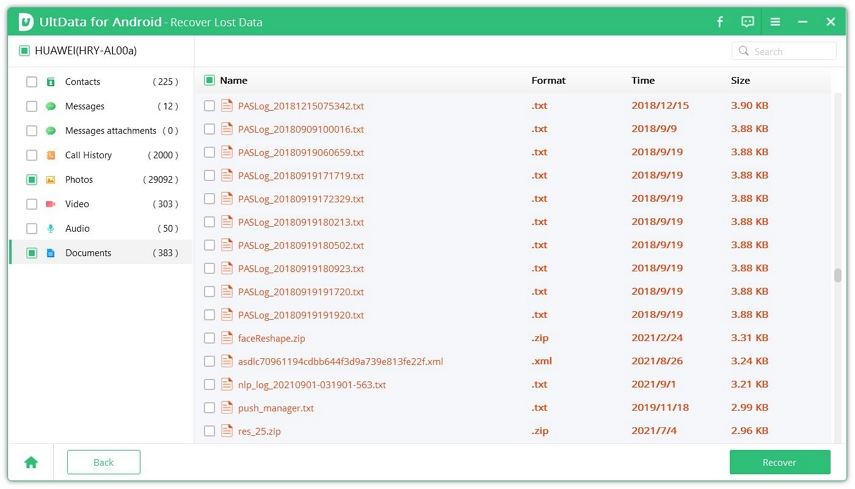
제2부. 안드로이드 핸드폰에서 PDF 파일들이 삭제되는 이유
다음으로 안드로이드 핸드폰에서 PDF파일들을 사라지게 하는 몇 가지 상황들을 공유하고 싶습니다. 다음 상황들에 있다면 조심하셔야 합니다.
- 실수로 중요한 PDF파일을 삭제하는 경우
- 삼성 갤럭시(Galaxy)와 같은 안드로이드 기기에서 PDF파일을 컴퓨터로 전송할 때 실수로 USB연결이 끊기는 경우 - 기기가 PC와 연결되어 있는 동안 USB케이블을 건드리지 마십시오.
- 안드로이드 기기에서 PDF를 읽고 있는 동안, 기기의 전원이 갑자기 꺼진 경우
- 바이러스 감염, 컴퓨터가 바이러스에 감염된 경우
제3부. 안드로이드 핸드폰의 PDF파일들과 관련한 질문들
1. 내가 다운로드한‘PDF 파일’은 핸드폰의 어느 위치에 저장되어 있나요?
기본적으로, 안드로이드 핸드폰에 다운로드 된 PDF 파일은 내부 저장공간 속 다운로드 폴더에 저장됩니다. ‘내 파일’ 앱(app)또는 내 ‘파일’ 또는 ‘파일 매니저’라고 불리는 곳에서 다운로드 목록들을 확인할 수 있습니다.
- 화면의 아래에서 위로 올려서 안드로이드 앱 서랍(app drawer)을 여십시오.
- ‘내 파일(또는 ‘파일 매니저’)아이콘을 찾아 눌러줍니다.
‘내 파일’ 앱(app)속에서 “다운로드”를 눌러줍니다.

거기서 PDF 파일들을 포함하여, 시간 순서대로 정렬되어 있는 다운로드 된 파일들을 찾을 수 있을 것입니다. (대부분의 경우, 최신 순에서 오래된 순서)
2. 안드로이드 핸드폰에서 PDF 파일들을 어떻게 삭제 하나요?
안드로이드 PDF파일들을 삭제하기 위해서, 핸드폰의 ‘파일’앱(app)을 열어 ‘다운로드’카테고리를 선택하십시오. 삭제하고 싶은 파일들을 선택하여 꾹 눌러주십시오. 그리고‘휴지통’ 아이콘을 선택해 주십시오.
결론
안드로이드 기기에서 어떻게 데이터를 잃어버렸든, 안드로이드용 UltData 는 손실된 모든 데이터를 복구할 수 있습니다. 핸드폰으로 파일들을 쉽게 확인하고 다운로드 할수 있는 만큼, PDF 파일들을 쉽게 삭제하거나 잃어버릴수 있습니다. PDF 파일을 핸드폰에서 잃은 후 여러가지 방법을 시도하여 데이터를 덮여씌운 것보다 UltData 복구 프로그램 하나만 사용해서 빠르고 정확하게 복구해 보세요!










